Microsoft Edge Chromium için InPrivate Tarama Kısayolu Oluşturun
Microsoft Edge Chromium için InPrivate Tarama Kısayolu Nasıl Oluşturulur.
InPrivate tarama modu, Microsoft Edge'in özel gizlilik odaklı modudur. InPrivate Gözatma etkinken bir Edge penceresi açtığınızda, tarayıcı çerezleri, geçici internet dosyalarını, geçmişi ve tarama etkinliklerinizle ilgili diğer verileri saklamaz. Doğrudan tek tıklamayla yeni bir Edge InPrivate penceresi açmak için özel bir kısayol oluşturabilirsiniz. İşte nasıl.
Reklamcılık
Microsoft Edge'deki InPrivate Tarama, özel tarama özelliğini uygulayan bir penceredir. Tarama geçmişiniz, çerezler, site ve form verileriniz gibi şeyleri kaydetmese de profilinize, yer imlerinize vb. erişmenizi sağlar. Aslında, InPrivate Gözatma oturumunuz sırasında tanımlama bilgileri kayıtlı kalır, ancak oturumdan çıktığınızda silinir.
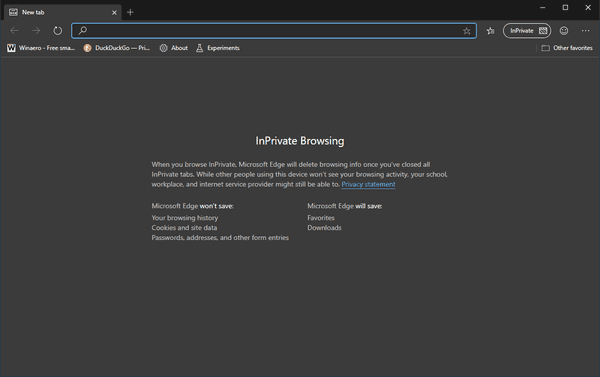
InPrivate Tarama modu yalnızca InPrivate'i çalıştırmasına açıkça izin verdiğiniz uzantıları yükler.
Şunu da unutmamak gerekir ki, eğer bir
Özel penceresi açılır ve ardından başka bir pencere açarsanız, Edge bu yeni pencerede özel tarama oturumunuzu kullanmaya devam edecektir. Çıkmak ve sonlandırmak için Özel modunda (örneğin, yeni bir Gizli göz atma oturumu başlatmak için), tüm Gizli Tarama şu anda açık olan pencereler.Biraz dahili tarayıcı sayfaları Ayarlar, Yer İmleri, Gözatma geçmişi gibi InPrivate modunda çalışmaz. Her zaman normal bir tarama penceresinde açılırlar.
Microsoft Edge Chromium, tek tıklamayla doğrudan yeni bir InPrivate penceresi açacak bir kısayol oluşturmanıza olanak tanır. İşte nasıl yapılabileceği.
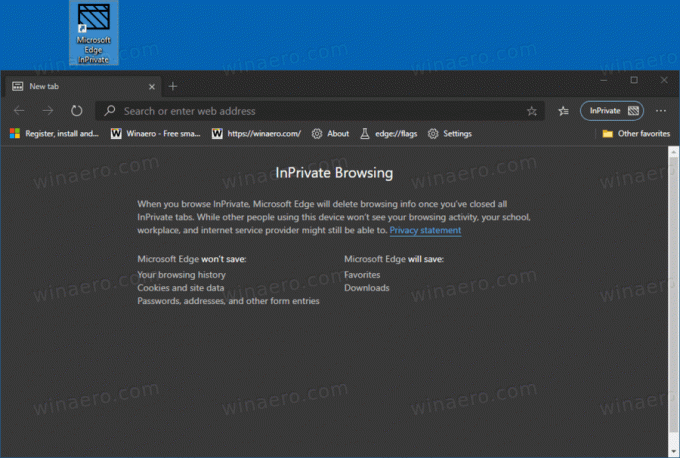
Not: Kullanacağım %ProgramFiles (x86)% ve %Program dosyaları%Ortam Değişkenleri kısayol hedefi için.
Microsoft Edge Chromium için InPrivate Tarama Kısayolu Oluşturmak için,
- Masaüstünüzdeki boş alana sağ tıklayın ve Yeni > Kısayol bağlam menüsünden.

- Kısayol hedef kutusuna, kısayolun yolunu yazın.
msedge.exedosya ve ardından-özelargüman.
- için 32 bit Windows sürümü, komut satırı aşağıdaki gibi görünür:
"%ProgramFiles%\Microsoft\Edge\Application\msedge.exe" -inprivate. - İçin 64 bit Windows sürümleri, kısayol hedefi genellikle aşağıdaki gibi görünür:
"%ProgramFiles (x86)%\Microsoft\Edge\Application\msedge.exe" -inprivate. - Kısayolunuzu şu şekilde adlandırın Microsoft Edge InPrivate.
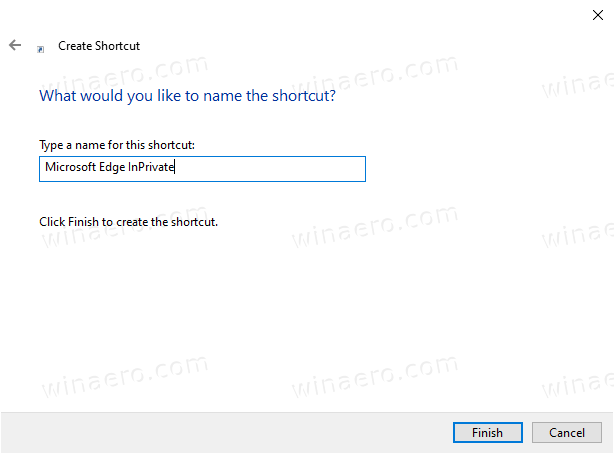
- Gerekirse simgesini değiştirin.
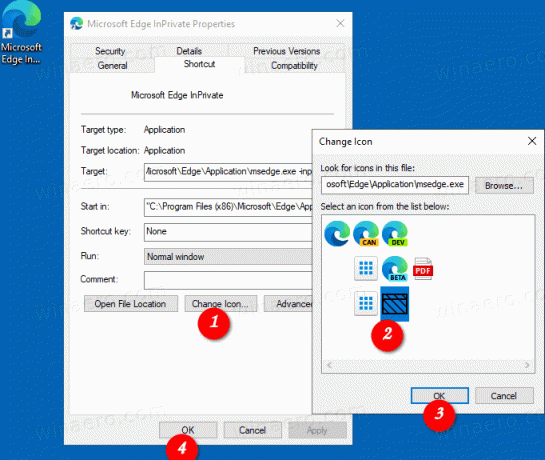
Bitirdiniz!
Şimdi, bu kısayolu uygun herhangi bir konuma taşıyabilirsiniz, görev çubuğuna veya Başlat'a sabitleyin,Tüm uygulamalara ekle veya Hızlı Başlat'a ekle (bkz. nasıl yapılır Hızlı Başlatmayı etkinleştir). Ayrıca genel bir kısayol tuşu atayın kısayolunuza.
Sen de yapabilirsin
Kısayolunuzu InPrivate Taramada Bir URL Açın
Belirli bir web sitesini her zaman InPrivate Tarama modunda açmak isteyebilirsiniz. Bu durumda, adresini (URL) kısayol hedefine ekleyebilirsiniz. Örneğin, aşağıdaki hedefle bir kısayol oluşturabilirsiniz:
"%ProgramFiles%\Microsoft\Edge\Application\msedge.exe" -inprivate https://winaero.com
veya
"%ProgramFiles (x86)%\Microsoft\Edge\Application\msedge.exe" -inprivate https://winaero.com
Ardından, kısayola her tıkladığınızda, bir InPrivate penceresinde Winaero açılır.
Bu kadar!
İlgili Makaleler:
- Google Chrome Gizli Mod Kısayolu Oluşturun
- Internet Explorer doğrudan InPrivate modunda nasıl çalıştırılır
- Yeni Opera sürümleri komut satırından veya kısayoldan özel modda nasıl çalıştırılır
- Firefox, komut satırından veya kısayoldan özel tarama modunda nasıl çalıştırılır
- Firefox'ta özel pencereler yerine özel sekmeler ekleyin
